विवो Y100 पर स्क्रीन को कैसे विभाजित करें
कार्यों के संदर्भ में, विवो मोबाइल फोन कई व्यावहारिक कार्यों का समर्थन करते हैं, जैसे फेस अनलॉकिंग, फिंगरप्रिंट पहचान, अल्ट्रा-बड़े स्टोरेज, बुद्धिमान आवाज पहचान इत्यादि, और ये फ़ंक्शन अधिकांश उपयोगकर्ताओं की आवश्यकताओं को पूरा कर सकते हैं।विवो Y100 पर स्क्रीन को कैसे विभाजित करें यह बहुत कष्टप्रद है।हालाँकि, जब तक आप निम्नलिखित सामग्री पढ़ते हैं, आप मूल रूप से विवो Y100 पर स्क्रीन को विभाजित करने के तरीके के उत्तर को समझ सकते हैं।

विवो Y100 पर स्क्रीन को कैसे विभाजित करें
1. सेटिंग्स - शॉर्टकट और सहायता - स्प्लिट स्क्रीन मल्टीटास्किंग - मैनुअल स्प्लिट स्क्रीन पर क्लिक करें, और [स्प्लिट स्क्रीन तक तीन अंगुलियों से स्लाइड करें] चालू करें।
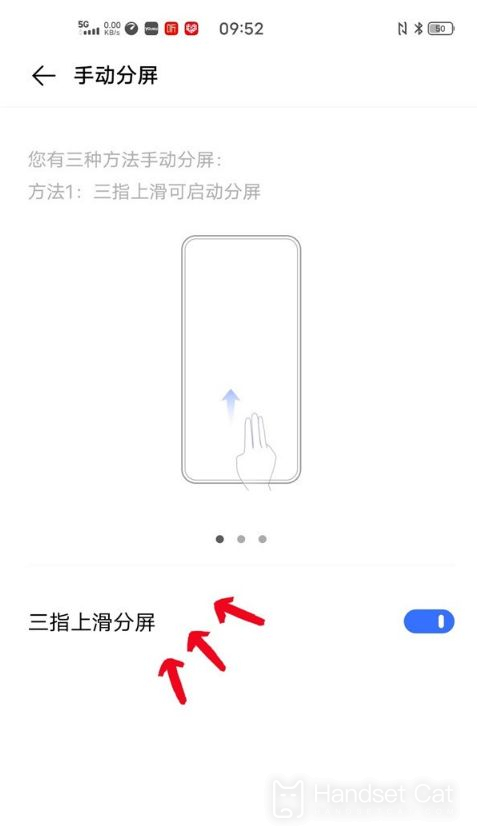
2. उस एप्लिकेशन इंटरफ़ेस पर तीन अंगुलियों से ऊपर की ओर स्वाइप करें जिसके लिए स्प्लिट स्क्रीन को सक्षम करने के लिए स्प्लिट स्क्रीन की आवश्यकता होती है, और फिर दूसरे एप्लिकेशन पर क्लिक करें।
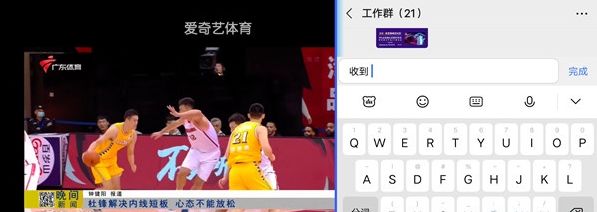
आप शॉर्टकट केंद्र में "स्प्लिट स्क्रीन" बटन ढूंढने के लिए फ़ोन स्क्रीन पर नीचे स्क्रॉल भी कर सकते हैं और इसे चालू करने के लिए क्लिक कर सकते हैं।
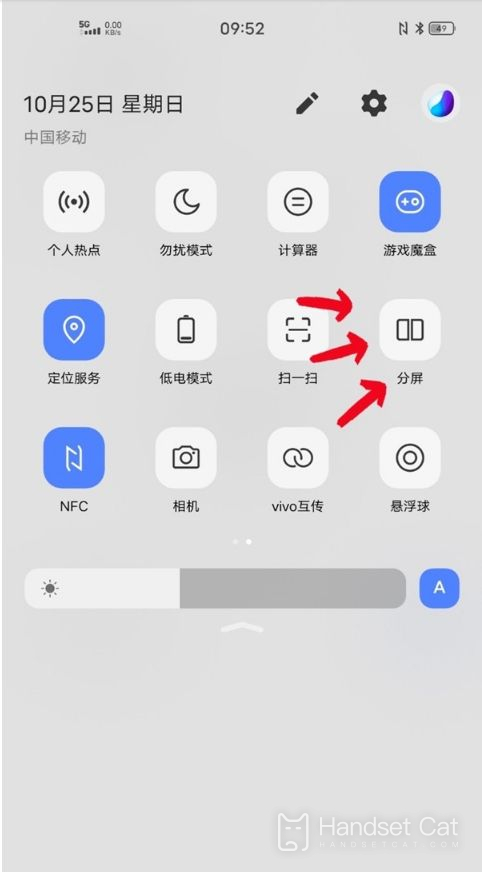
या मल्टीटास्किंग इंटरफ़ेस के ऊपरी दाएं कोने में सूची आइकन पर क्लिक करें और इसे चालू करने के लिए "स्प्लिट स्क्रीन" बटन पर क्लिक करें।
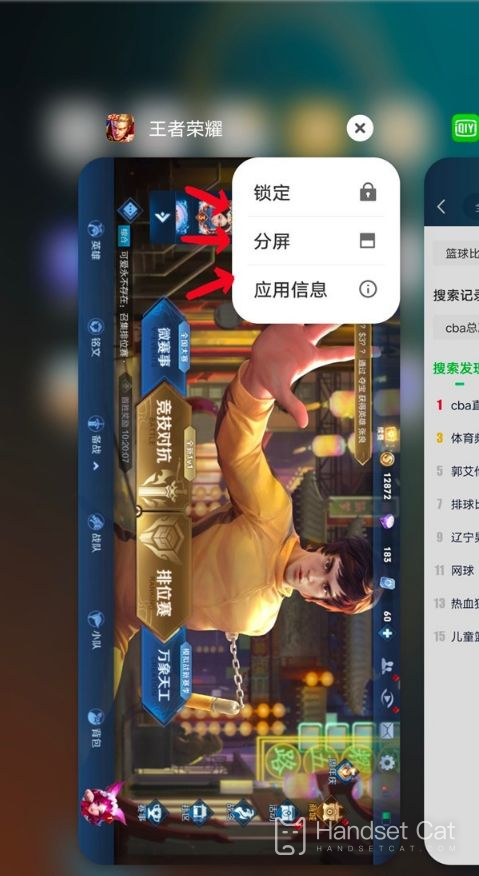
विवो Y100 पर स्क्रीन को विभाजित करने के बारे में उपरोक्त सामग्री लगभग प्रस्तुत की गई है, मुझे आशा है कि यह उत्तर आपके लिए उपयोगी होगा।यदि आपके पास विवो मोबाइल फोन से संबंधित अन्य प्रश्न हैं, तो आप अधिक मोबाइल फोन भी ब्राउज़ कर सकते हैं, जिनके उत्तर और सामग्री आप चाहते हैं।












